Integración de Smartsheet y Airtable: transferencia de datos automatizada
Smartsheet es una herramienta en línea muy popular para gestionar tareas y proyectos, creada para optimizar el trabajo en equipo en un único entorno. Airtable es un popular servicio en la nube para almacenar y procesar información y gestionar bases de datos. Si te enfrentas a la tarea de sincronizar regularmente datos entre estos servicios, te ofrecemos una solución sencilla y fiable. A continuación te contamos cómo configurar la integración de Smartsheet y Airtable.
La automatización del proceso de transferencia manual de datos elimina una de las tareas rutinarias que requieren mucho trabajo. Ayuda a ahorrar tiempo y recursos a los empleados y minimiza la probabilidad de errores. Al integrar plataformas, el procesamiento de la información será mucho más rápido. Esto tendrá un efecto positivo en su productividad, así como en la eficiencia del departamento y de la empresa en su conjunto.
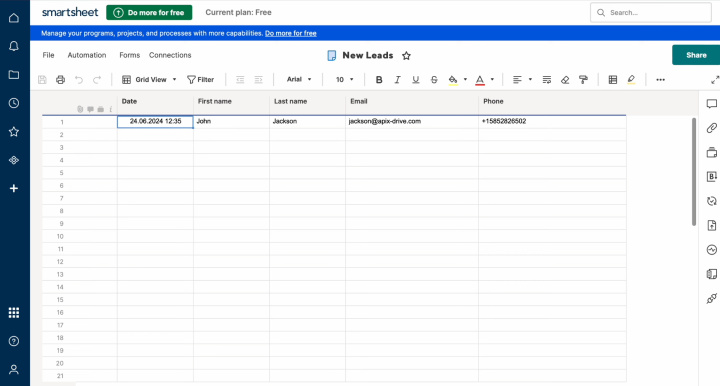
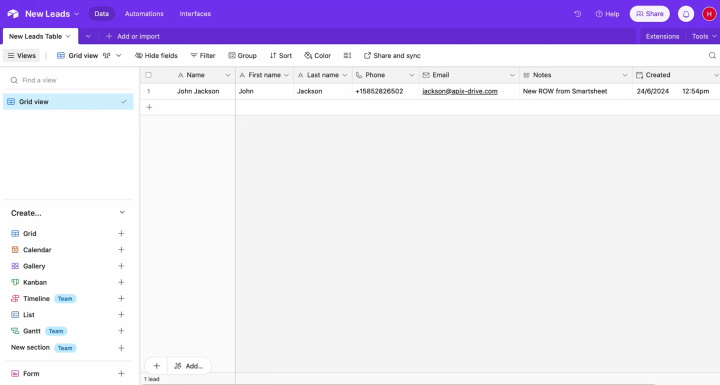
Cómo configurar la integración de Smartsheet y Airtable
Para configurar la integración de Smartsheet + Airtable, no es necesario que conozca los conceptos básicos de programación ni que comprenda las complejidades de las solicitudes API. Tampoco es necesario que pida ayuda a especialistas. Nuestro conector en línea ApiX-Drive hará todo el trabajo por usted. Con su ayuda, puede conectar ambas plataformas de forma rápida y sin esfuerzo. Gracias a la interfaz fácil de usar y al principio de funcionamiento sencillo, la configuración no le llevará más de 10 minutos. Las guías de texto detalladas y las instrucciones en video le ayudarán a conectar cuentas y configurar parámetros fácilmente.
- Automatiza el trabajo de una tienda online o landing
- Empoderar a través de la integración
- No gastes dinero en programadores e integradores
- Ahorre tiempo automatizando tareas rutinarias
Comencemos. Registre su cuenta personal en el sitio web apix-drive.com. Luego, proceda a la integración de Airtable + Smartsheet. Primero, configuremos la fuente de datos.
Configuración de la fuente de datos – Smartsheet
Para configurar la integración de Smartsheet con Airtable, primero debe crear una nueva conexión.
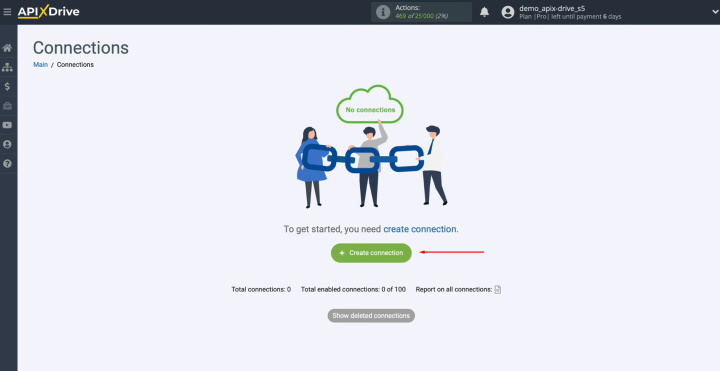
Seleccione el sistema de origen de los datos. Necesita Smartsheet.
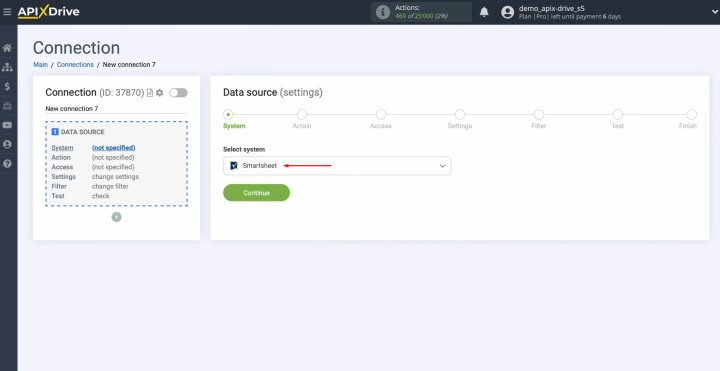
Seleccione la acción "Get ROWS (new)".
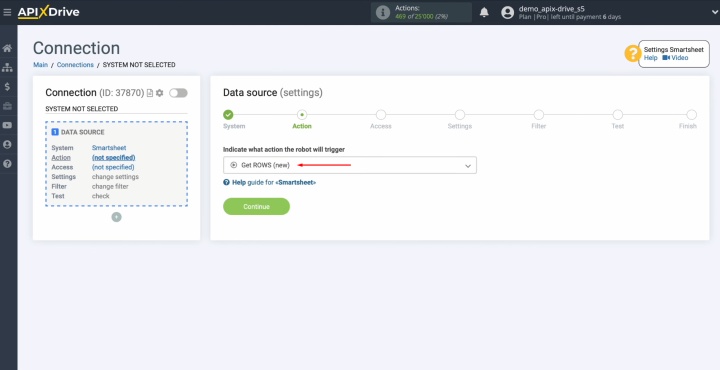
Conecte su cuenta de Smartsheet a ApiX-Drive.
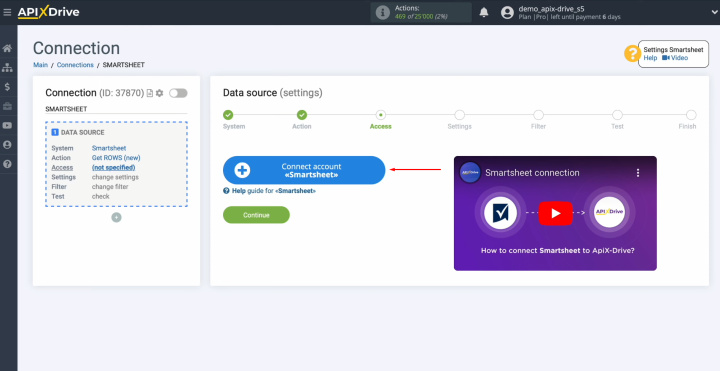
Especifique el nombre de usuario de su cuenta de Smartsheet y haga clic en “Continue”.
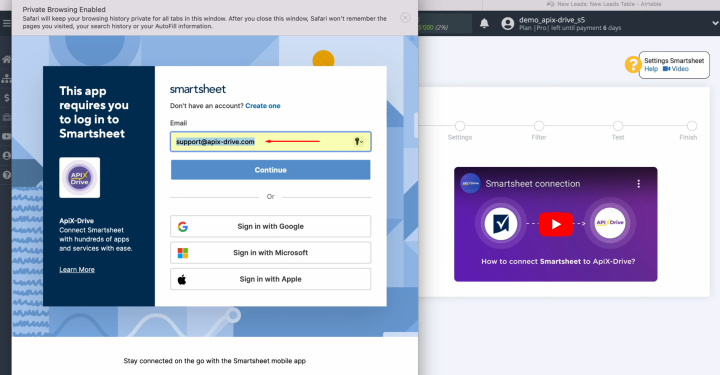
Especifique la contraseña de su cuenta de Smartsheet y haga clic en “Sign in”.
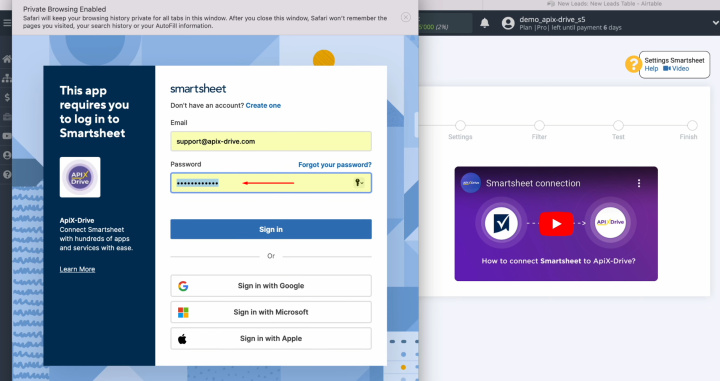
Otorgue a ApiX-Drive acceso para trabajar con su cuenta de Smartsheet. Para ello, haga clic en “Allow”.
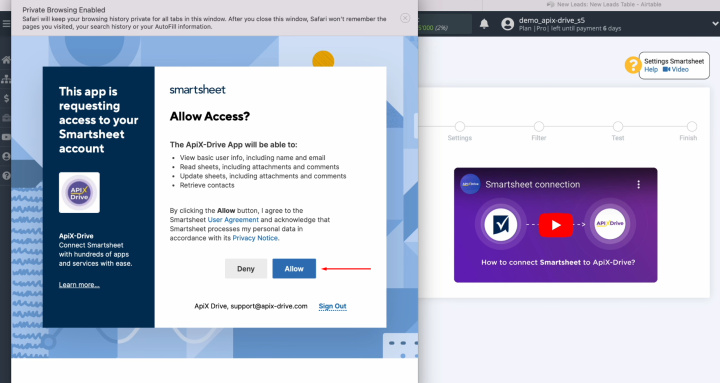
Cuando el inicio de sesión conectado aparezca en la lista de cuentas activas, selecciónelo y haga clic en "Continue".
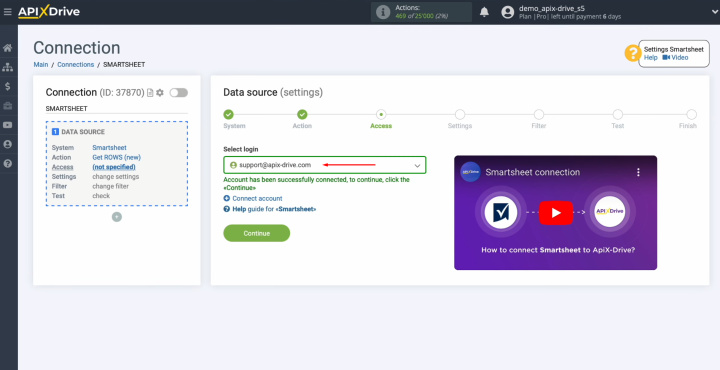
Seleccione la hoja desde la que recibirá nuevas filas.
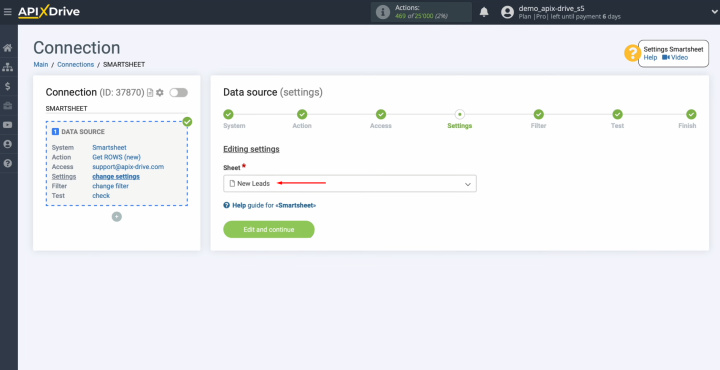
Aquí puede configurar un filtro de datos. En este caso, este paso no es necesario, así que simplemente haga clic en "Continue".
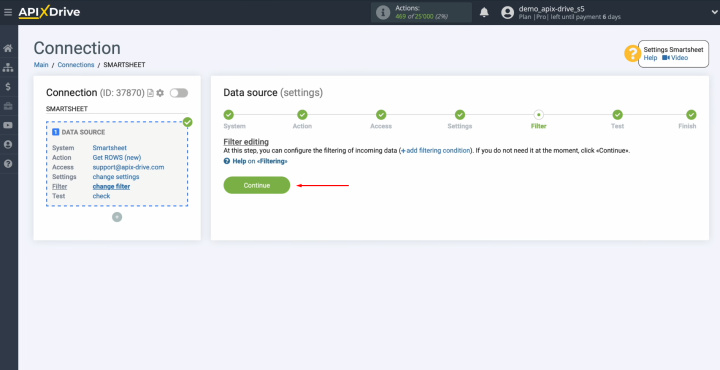
Ahora verá un ejemplo de datos de una de las filas de Smartsheet. Para completar la configuración de la fuente de datos de Smartsheet, haga clic en "Continue".
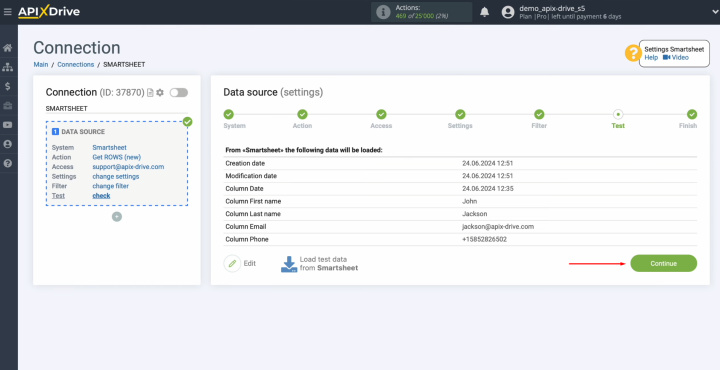
Configuración del receptor de datos – Airtable
Para configurar la integración de Airtable con Smartsheet, debe conectar su cuenta de Airtable a ApiX-Drive. Haga clic en “Start Configuring Data Destination”.
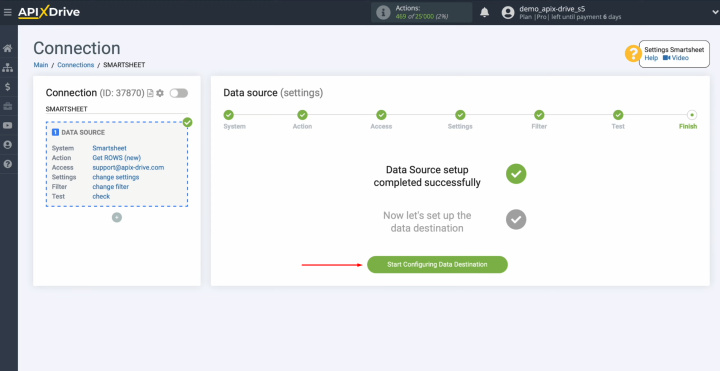
Seleccione el sistema. Necesita Airtable.
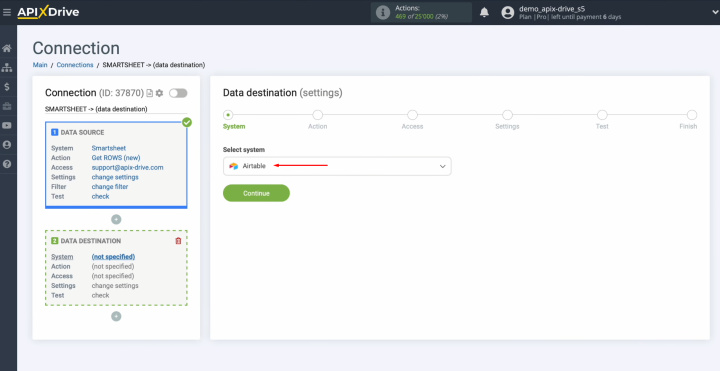
Seleccione la acción “Add ROW”.
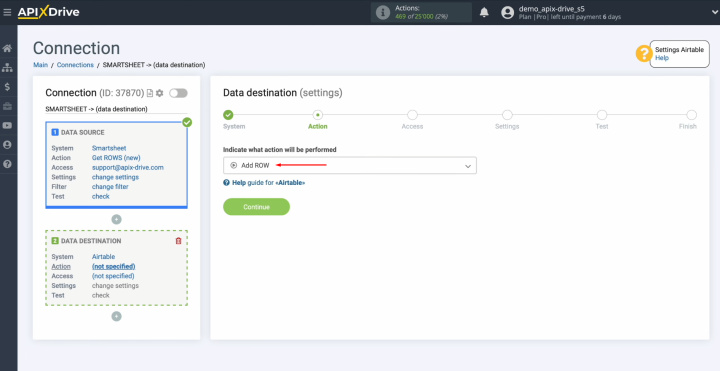
Conecte su cuenta de Airtable a ApiX-Drive.
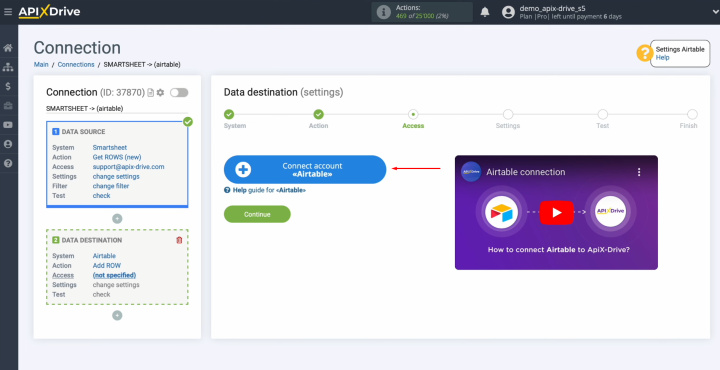
Especifique el nombre de usuario de su cuenta personal de Airtable y haga clic en “Continue”.
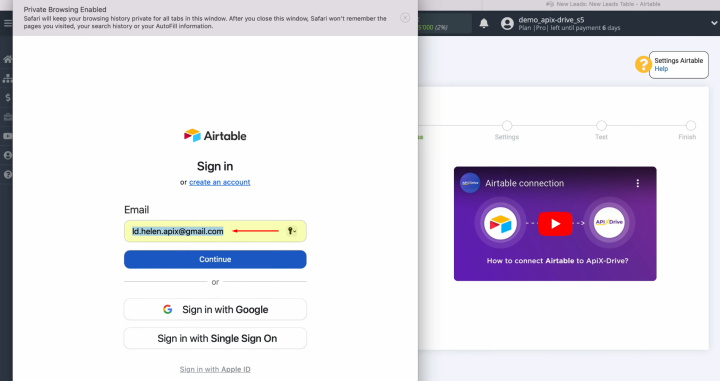
Especifique la contraseña de su cuenta personal de Airtable y haga clic en “Sign in”.
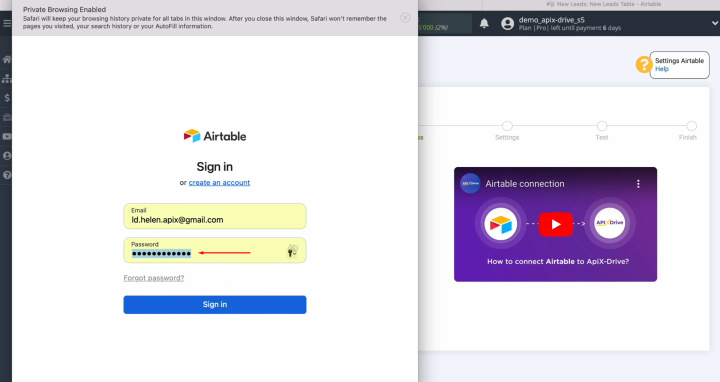
Proporciona acceso a ApiX-Drive para trabajar con tus bases de datos de Airtable. Debes agregar una base.
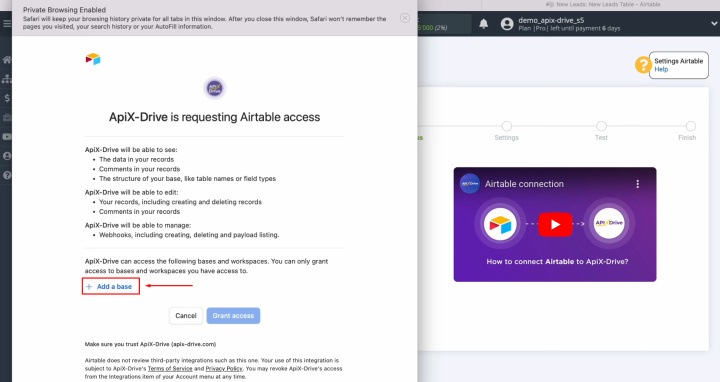
Recomendamos otorgar acceso a todas las bases de datos a la vez para poder trabajar con ellas en el futuro. Una vez que se hayan agregado todas las bases de datos, haga clic en “Grant access”.
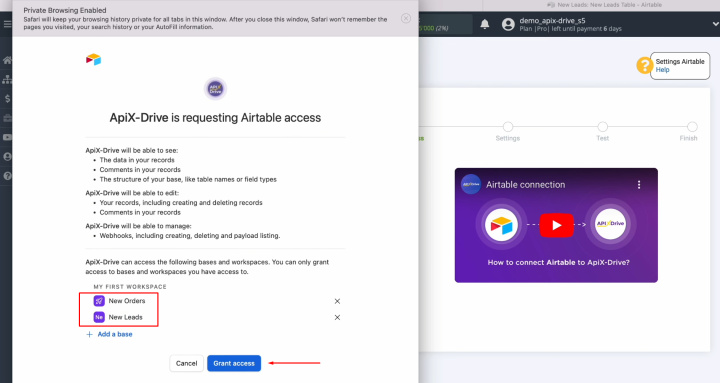
Cuando el inicio de sesión conectado aparezca en la lista de cuentas activas, selecciónelo y haga clic en "Continue".
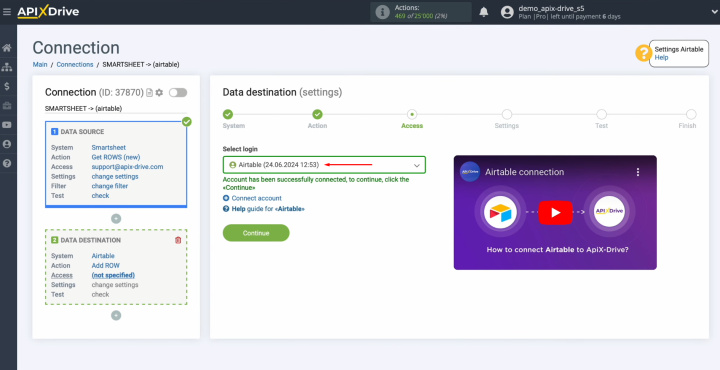
Seleccione la base en la que se crearán las nuevas filas. Seleccione también la tabla.
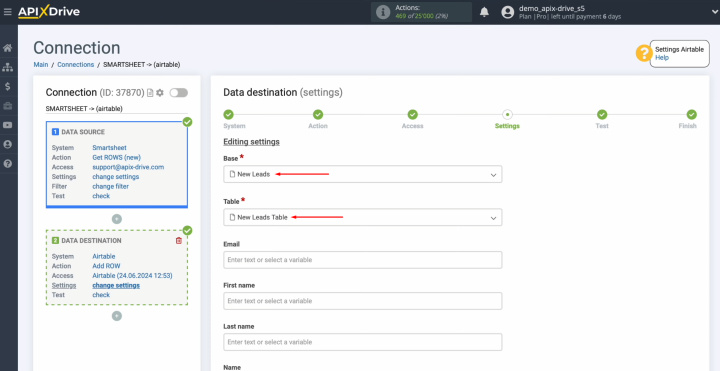
Ahora verá los campos editables para crear nuevas filas. Puede asignar variables de Smartsheet a estos campos. Haga clic en el campo y elija una variable del menú desplegable para completar este paso.
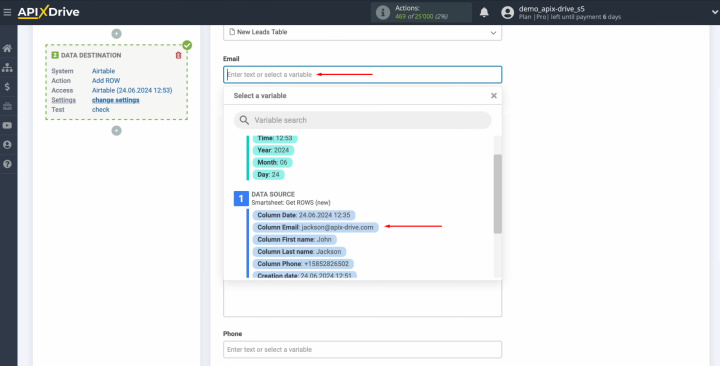
Tenga en cuenta que no sólo puede utilizar variables de la lista desplegable, sino también ingresar datos manualmente.
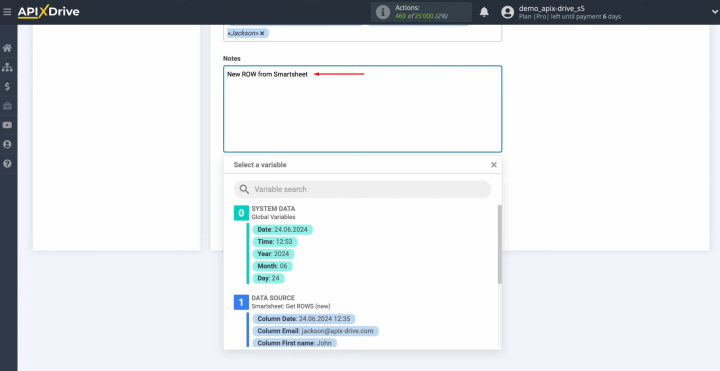
Cuando haya completado todos los campos obligatorios, haga clic en "Edit and continue".
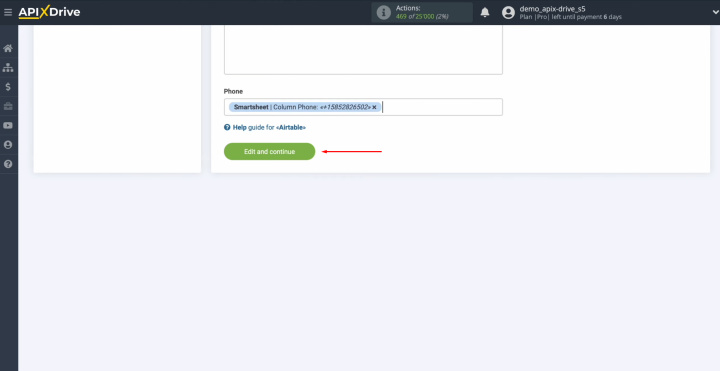
Ahora, verá un ejemplo de los datos que se transferirán a Airtable como nuevas filas para cada nueva fila de Smartsheet. Si algo no cumple con sus expectativas, haga clic en "Edit" para volver al paso anterior. Para verificar la configuración, haga clic en "Send Test Data to Airtable".
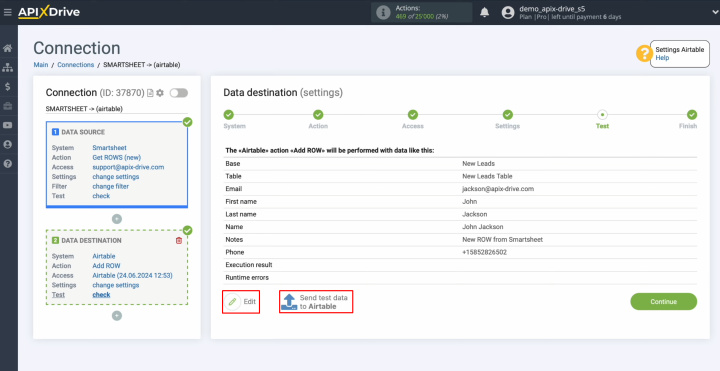
Después de enviarlo exitosamente, vaya a Airtable y verifique el resultado.
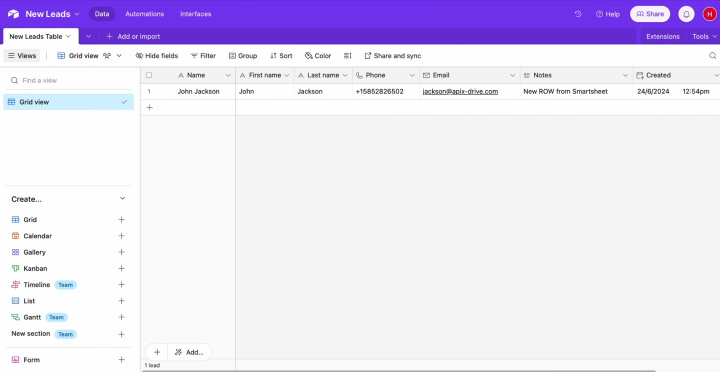
Luego, regrese a ApiX-Drive y continúe con la configuración.
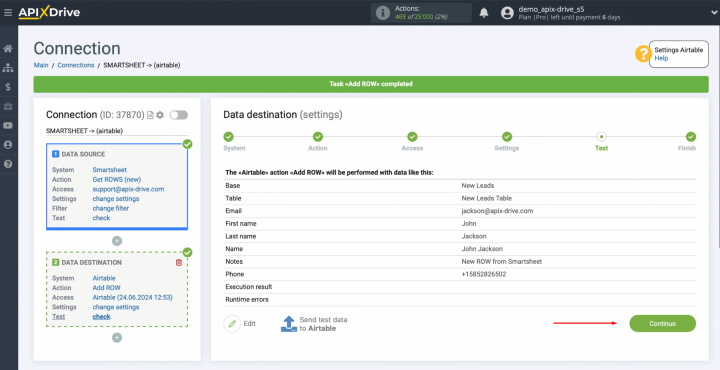
En este punto, la configuración de Airtable como receptor de datos se ha completado con éxito.
Configuración de la actualización automática
Para que la transferencia de datos se realice automáticamente, configure la actualización automática. Haga clic en “Enable update”.
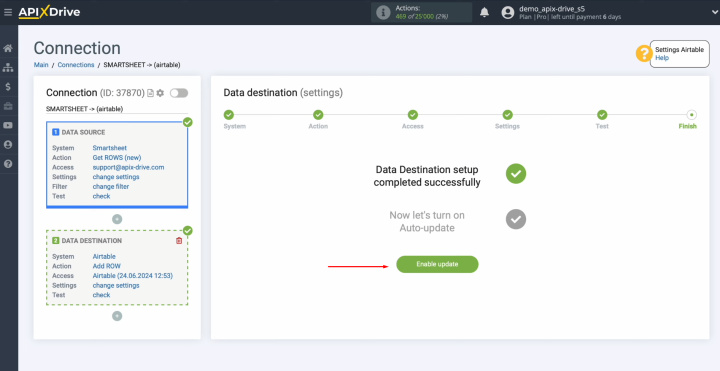
Haga clic en el botón de engranaje.
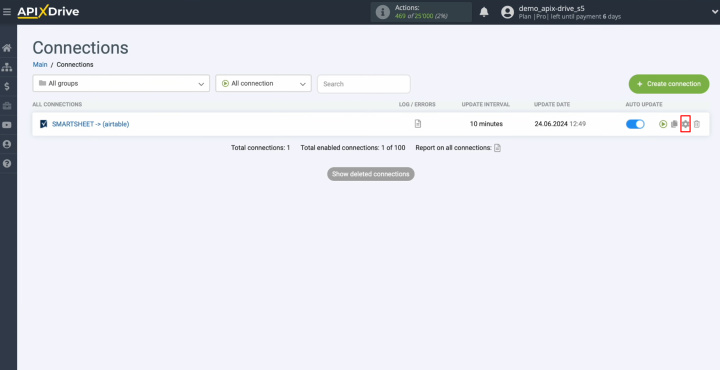
Seleccione el intervalo de funcionamiento de la conexión. Por ejemplo, una vez cada 5 minutos. Además, aquí puede cambiar el nombre de la conexión y asignarla al grupo deseado.
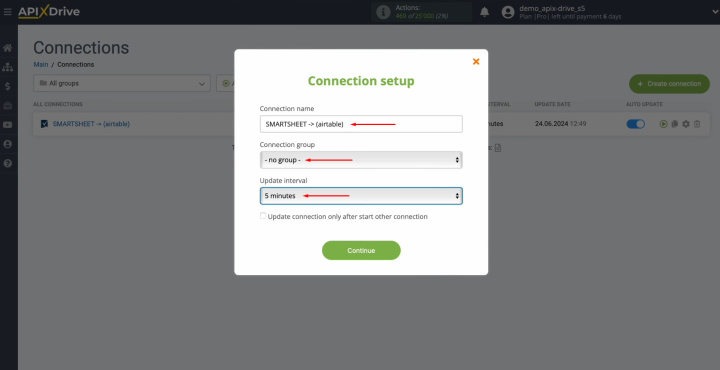
¿Cuál es el resultado?
Entonces, ha configurado la integración de Smartsheet con Airtable y habilitó la actualización automática. Ahora ambos sistemas funcionarán juntos. La integración de Airtable con Smartsheet le ahorrará el tedioso trabajo manual. Ahora no necesita transferir manualmente los datos de una plataforma a otra. Este proceso está completamente automatizado. Las tareas rutinarias serán manejadas por nuestro conector en línea, ApiX-Drive. Mientras tanto, usted puede concentrarse en aspectos más importantes: mejorar las interacciones con los clientes, desarrollar nuevas estrategias de marketing y otras áreas clave que ayudarán a su negocio a alcanzar nuevas metas.


